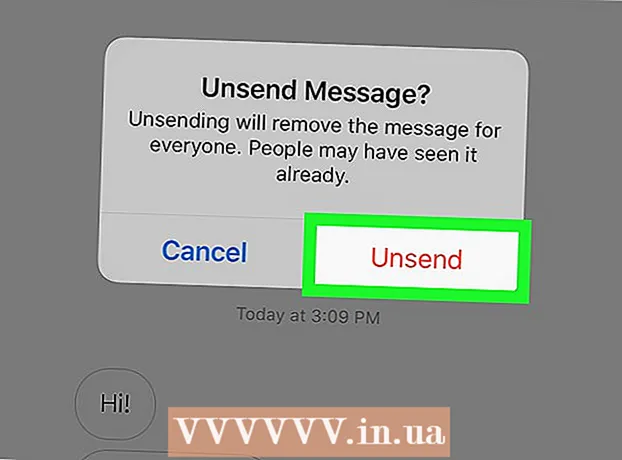Forfatter:
Eugene Taylor
Oprettelsesdato:
12 August 2021
Opdateringsdato:
1 Juli 2024

Indhold
I denne artikel kan du læse, hvordan du slukker for den auto-korrekte funktion på din smartphone, tablet eller computer. Autokorrektur er en standardskrivningsfunktion indbygget i de fleste operativsystemer og platforme. Ved at deaktivere funktionen sikrer du, at din computer, smartphone eller tablet ikke længere automatisk ændrer et ukendt eller forkert stavet ord til det eksisterende ord, der ligner det mest.
At træde
Metode 1 af 4: På en iPhone eller iPad
 Åbn indstillingerne på din iPhone eller iPad
Åbn indstillingerne på din iPhone eller iPad  Rul ned og tryk på
Rul ned og tryk på  Rul ned og tryk på Tastatur. Denne knap er tæt på midten af siden Generelt.
Rul ned og tryk på Tastatur. Denne knap er tæt på midten af siden Generelt.  Tryk på den grønne skyder "Auto Correct"
Tryk på den grønne skyder "Auto Correct"  Åbn indstillingerne på din smartphone med Android. Åbn meddelelsesskærmen ved at stryge ned fra toppen af skærmen, og åbn derefter Indstillinger
Åbn indstillingerne på din smartphone med Android. Åbn meddelelsesskærmen ved at stryge ned fra toppen af skærmen, og åbn derefter Indstillinger  Rul ned og tryk på System. Det er en af de sidste muligheder i menuen Indstillinger.
Rul ned og tryk på System. Det er en af de sidste muligheder i menuen Indstillinger. - På en Samsung Galaxy skal du i stedet rulle ned og trykke på Generel ledelse at trykke.
 Trykke på Sprog og inputkilder. Denne mulighed er næsten øverst på siden.
Trykke på Sprog og inputkilder. Denne mulighed er næsten øverst på siden.  Trykke på Virtuelt tastatur. Denne indstilling er midt på siden.
Trykke på Virtuelt tastatur. Denne indstilling er midt på siden. - Hvis du har en smartphone af typen Samsung Galaxy, skal du bruge den Skærmtastatur at trykke.
 Vælg tastaturet på din smartphone med Android. Tryk på tastaturet, der var installeret på din smartphone, da du købte det.
Vælg tastaturet på din smartphone med Android. Tryk på tastaturet, der var installeret på din smartphone, da du købte det. - For eksempel vil en bruger af en Samsung Galaxy klikke på dette Samsung-tastatur at trykke.
- Og hvis du bruger Gboard, kan du komme videre her Gboard at trykke.
 Trykke på Tekstkorrektion. Denne er midt på skærmen.
Trykke på Tekstkorrektion. Denne er midt på skærmen. - Hvis du har en Samsung Galaxy, skal du trykke her Smart indtastning (medmindre du har valgt Gboard, for så skal du fortsætte Tekstkorrektion at trykke).
 Tryk på skyderen "Autokorrektur"
Tryk på skyderen "Autokorrektur"  Åbn Start
Åbn Start  Åbn Indstillinger
Åbn Indstillinger  Klik på Hårde hvidevarer. Denne knap er placeret i midten af vinduet Indstillinger.
Klik på Hårde hvidevarer. Denne knap er placeret i midten af vinduet Indstillinger.  Klik på fanen Indtastning. Denne indstilling er til venstre i vinduet Enheder.
Klik på fanen Indtastning. Denne indstilling er til venstre i vinduet Enheder.  Se efter overskriften "Korriger forkert stavede ord automatisk". Normalt er denne mulighed øverst i vinduet.
Se efter overskriften "Korriger forkert stavede ord automatisk". Normalt er denne mulighed øverst i vinduet.  Klik på skyderen "Til"
Klik på skyderen "Til"  Åbn Apple-menuen
Åbn Apple-menuen  Klik på Systemindstillinger .... Det er en af mulighederne i rullemenuen. Ved at klikke på det åbnes vinduet Systemindstillinger.
Klik på Systemindstillinger .... Det er en af mulighederne i rullemenuen. Ved at klikke på det åbnes vinduet Systemindstillinger.  Klik på Tastatur. Du finder denne mulighed i vinduet Systemindstillinger. Du vil derefter blive præsenteret med tastaturvinduet.
Klik på Tastatur. Du finder denne mulighed i vinduet Systemindstillinger. Du vil derefter blive præsenteret med tastaturvinduet.  Klik på fanen Tekst. Denne mulighed er øverst i tastaturvinduet.
Klik på fanen Tekst. Denne mulighed er øverst i tastaturvinduet.  Sørg for, at afkrydsningsfeltet "Korrekt stavning automatisk" ikke længere er markeret. Denne mulighed er øverst til højre i vinduet. Dette er, hvordan du slukker for den auto-korrekte funktion på din Mac.
Sørg for, at afkrydsningsfeltet "Korrekt stavning automatisk" ikke længere er markeret. Denne mulighed er øverst til højre i vinduet. Dette er, hvordan du slukker for den auto-korrekte funktion på din Mac. - Hvis du ønsker det, kan du også fjerne markeringen i afkrydsningsfeltet ud for "Automatisk korrektion af store bogstaver".
Tips
- En fordel ved at lade den auto-korrekte funktion være aktiveret er, at din computer eller telefon over tid lærer ikke at ændre bestemte forkert stavede ord, du bruger ofte (såsom forkortelser eller dialekt).
Advarsler
- Nogle programmer, såsom Word, tilbyder undertiden indstillinger eller forslag til automatisk korrektion uafhængigt af din computers automatisk korrekte indstillinger.